WhatsApp har ersatt konventionella textmeddelanden för de flesta smarttelefonanvändare runt om i världen. Och varför skulle det inte vara, WhatsApp är en säkrare, tillförlitlig, lättanvänd, funktionsrik och kostnadseffektiv tjänst. Ändå finns det en funktion som saknas i WhatsApp, vilket håller det bara ett steg bakom konventionella meddelanden. Funktionen jag pratar om är möjligheten att schemalägga dina meddelanden. Medan många OEM-tillverkare låter dig schemalägga textmeddelanden (som Samsung och LG), finns det ingen sådan funktion i WhatsApp. Jag vet att de flesta inte använder schemaläggningsfunktionen för meddelanden, det är fortfarande en viktig funktion för många användare där ute, inklusive mig. Men även om du inte kan schemalägga meddelanden på WhatsApp inbyggt finns det en lösning du kan använda om du vill använda den här funktionen. Så om du är någon som letade efter ett sätt att schemalägga WhatsApp-meddelanden, så gör du det.
Schemalägg WhatsApp-meddelanden med appar från tredje part
Som jag nämnde tidigare tillåter WhatsApp dig inte att schemalägga meddelanden på sin tjänst, så för att göra det måste vi använda tredjepartsappar på Android. Tredjepartsapparna ersätter inte din primära WhatsApp-app utan fungerar bara som tillägg.
SQEDit Scheduling App
Det finns bara en handfull appar i Play Store som kan hjälpa dig att schemalägga meddelanden på WhatsApp, och uppriktigt sagt är de flesta ganska dåliga. Jag har installerat och använt det mesta av dem och tyckte att den här var den bästa i gänget. Förutom att schemalägga WhatsApp-meddelanden, SQEDit låter dig också schemalägga e-postmeddelanden, vanliga textmeddelanden, Facebook-inlägg och samtal. Appen är ganska lätt att installera och använda. Det blir en av de enklaste självstudierna du kan följa.
1. Installera gratisappen från Play Store och starta den sedan. På appens startsida, knacka på WhatsApp-ikonen och ge sedan nödvändiga behörigheter. SQEDit behöver tillgänglighetsbehörigheter för att automatisera och schemalägga meddelanden på WhatsApp.
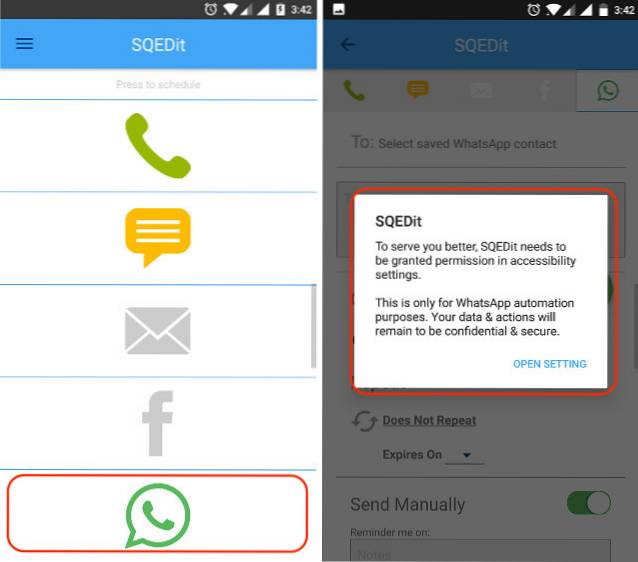
2. Om du saknade popup-fönstret och frågade om tillstånd, oroa dig inte, du kan göra det manuellt. Gå bara till Inställningar-> Avancerat-> Tillgänglighet. Här hittar du SQEDit och trycker på den och beviljar sedan tillståndet.
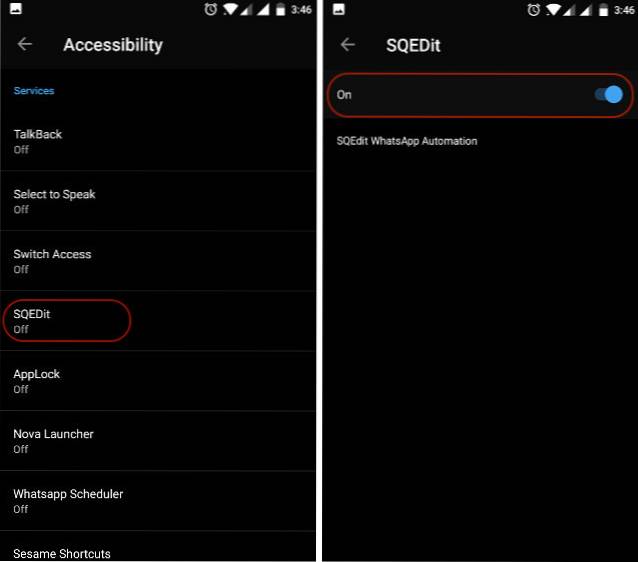
4. När du är klar med behörigheterna startar du appen igen och tryck på WhatsApp-ikonen. Här kan du schemalägg dina meddelanden genom att välja kontakt och datum och tid. Du kan till och med lägga till en bilaga genom att trycka på bilagan.
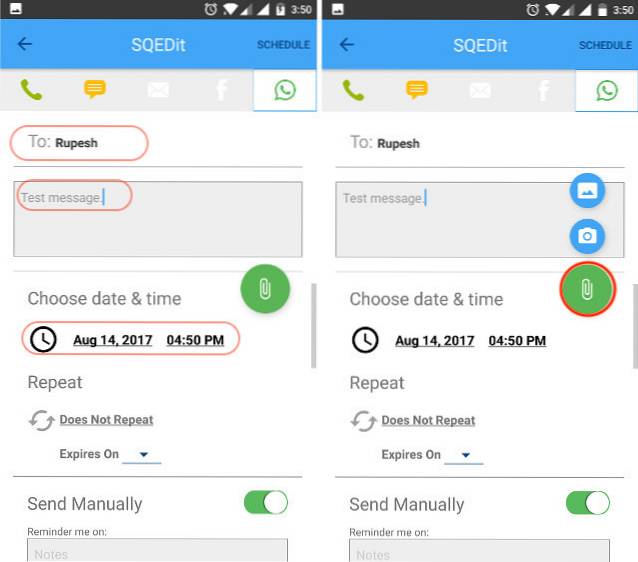
5. Här kan du också välja att skicka meddelandet automatiskt eller manuellt. Om du aktiverar “Skicka manuellt” knapp (som är aktiverad som standard), du får ett meddelande om auktorisering vid den schemalagda tiden. Omvänt, om du inaktiverar knappen kommer appen automatiskt att skicka meddelandet utan att be om tillstånd. När du är klar, tryck på “SCHEMA” -knappen längst upp till höger hörn för att schemalägga ditt meddelande.
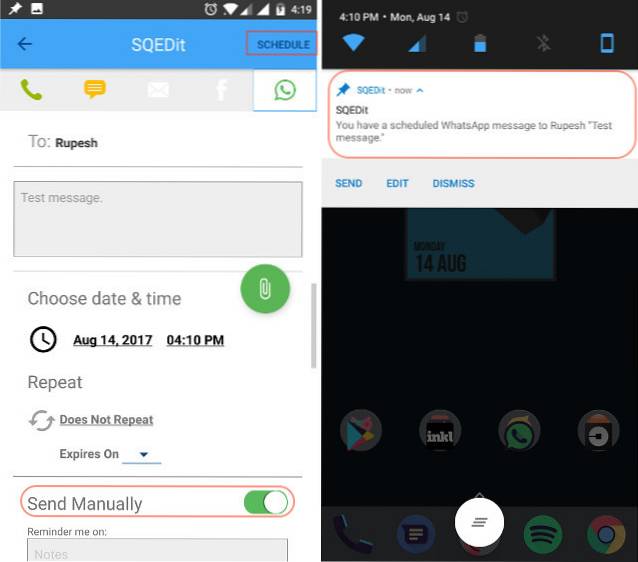
Men en sak att komma ihåg här är att på grund av säkerhetsbegränsningar för Android, appen kan inte automatiskt skicka meddelandet när telefonen är låst. Detta beror på att Android inte tillåter att appen kringgår låsskärmen. Din telefon måste vara upplåst för att skicka meddelandet automatiskt. Om din telefon är låst skickar appen ett meddelande om att låsa upp telefonen vid den schemalagda tiden. Så snart du låser upp telefonen skickas meddelandet automatiskt. Jag vet att den här lösningen inte är optimal, men det här är allt vi har just nu.
Notera: Om du vill att appen ska skicka ett meddelande även när din enhet är låst, måste du ge root-åtkomst till din enhet.
Jag har också provat nästan alla appar som hävdar att du kan schemalägga WhatsApp-meddelanden men tyvärr fungerar de flesta inte och några av dem verkar bara som uppblåsthet. Vi kommer dock att uppdatera artikeln om det finns en ny app i Play Store som fungerar bättre än SQEDit Scheduling-appen.
SE OCH: Hur man schemalägger textmeddelanden på iPhone
Schemalägg WhatsApp-meddelanden på Android
Möjligheten att schemalägga WhatsApp-meddelanden är en mycket viktig funktion för mig eftersom det tar bort stressen att komma ihåg allt. Om du tänker på det är det bara en form av automatisering som, när den används effektivt, kan minska din arbetsbelastning. Även om den nuvarande metoden för att schemalägga WhatsApp-meddelanden har en stor nackdel, har vi inget annat alternativ. Uppriktigt sagt önskar jag WhatsApp stödde den här funktionen inbyggt, men tills det händer är SQEDit det bästa alternativet där ute. Du kan fullt ut uppskatta dess användning om din enhet är rotad, men även utan root är det bättre än att ha ingenting. Känner du samma sak? Låt oss veta dina tankar i kommentarfältet nedan.
 Gadgetshowto
Gadgetshowto



